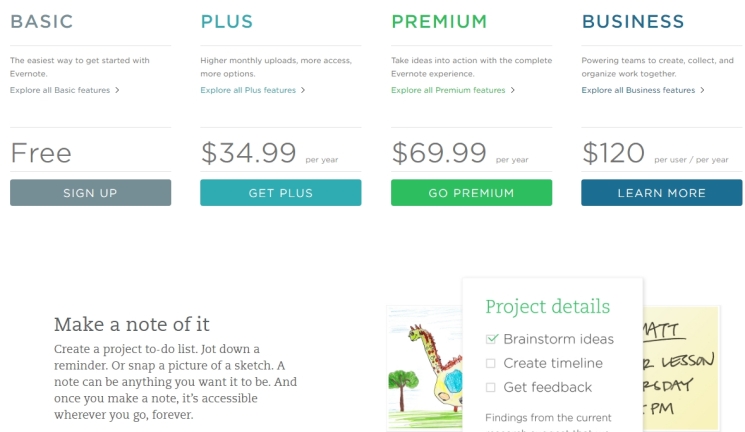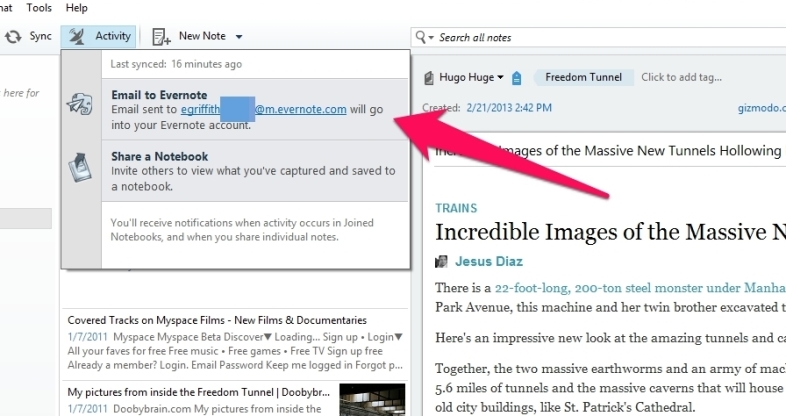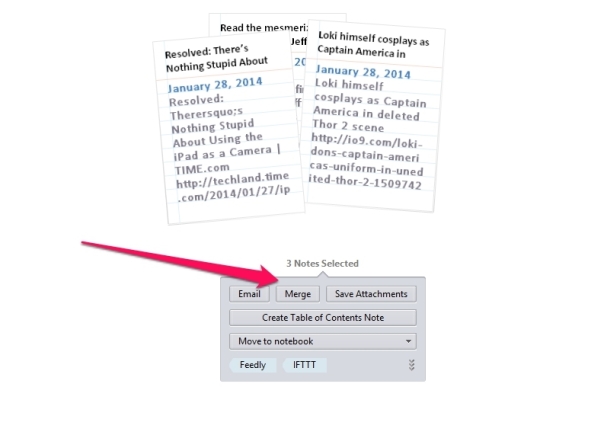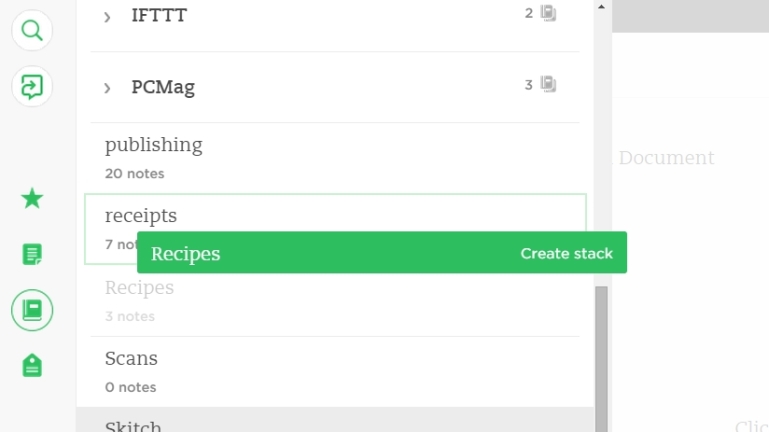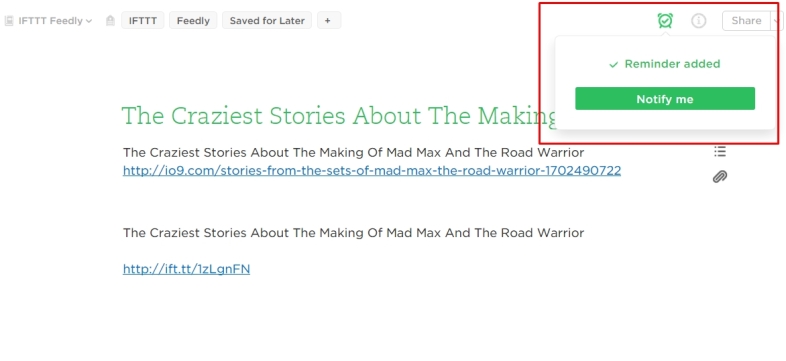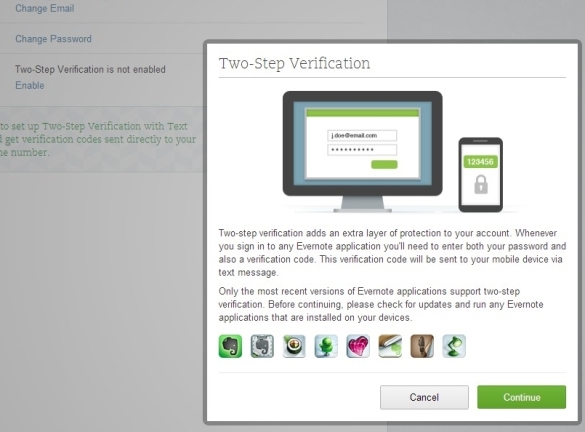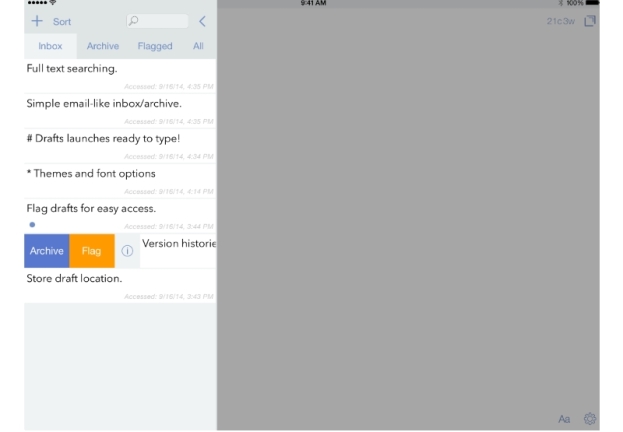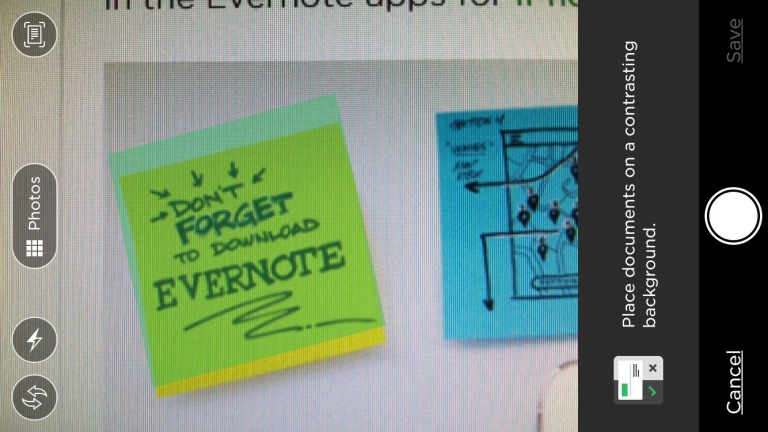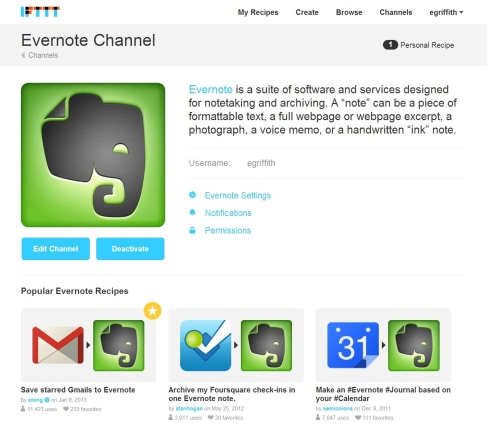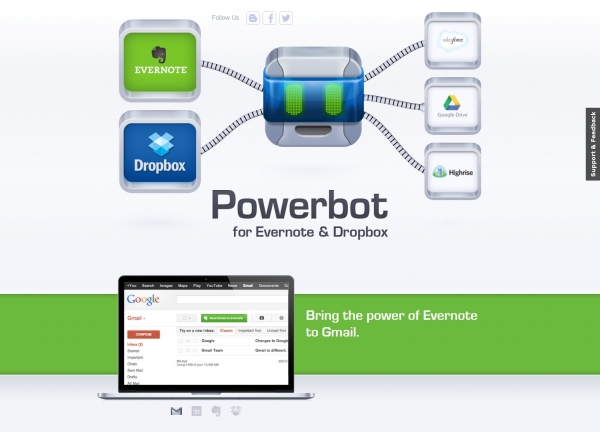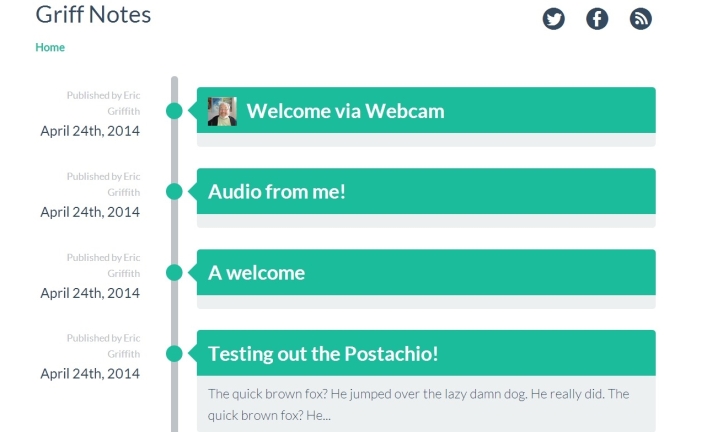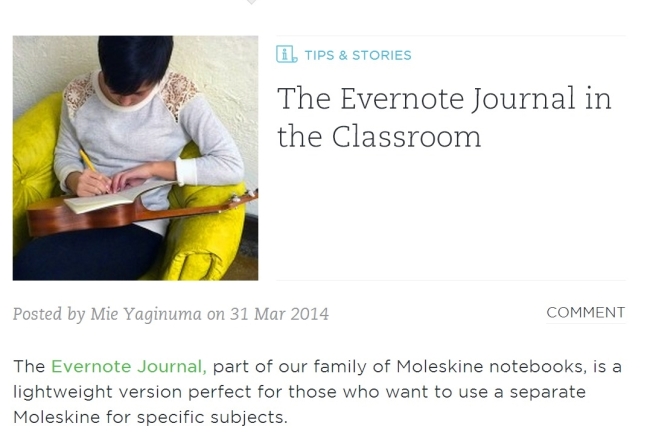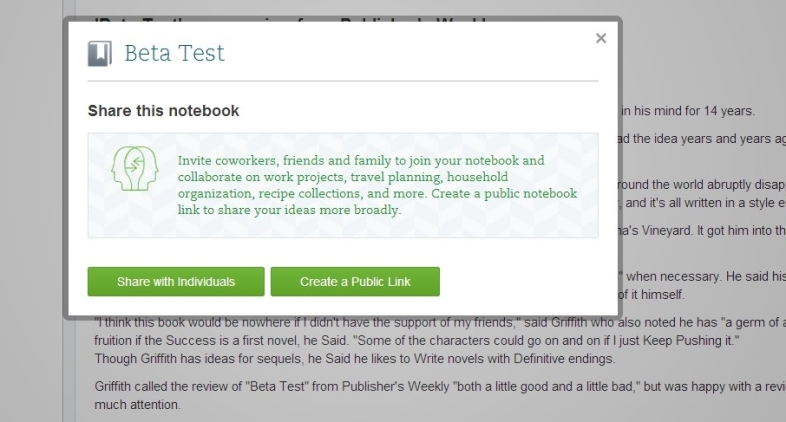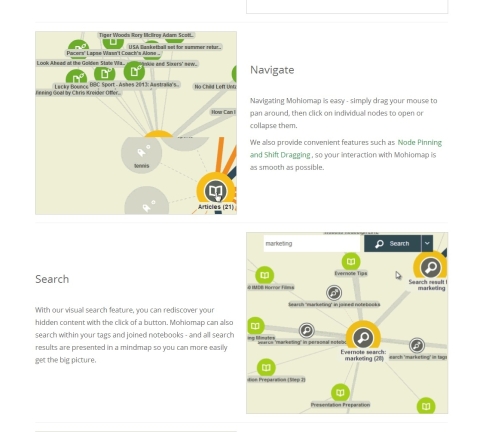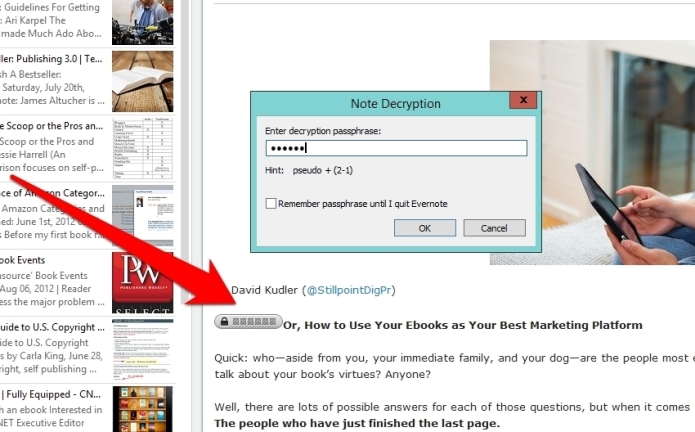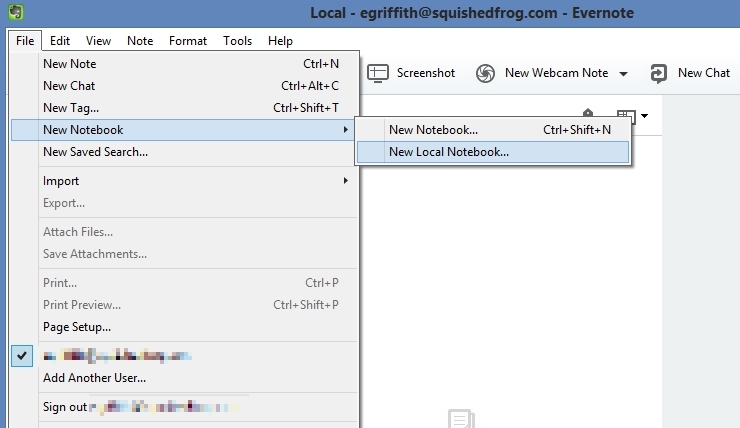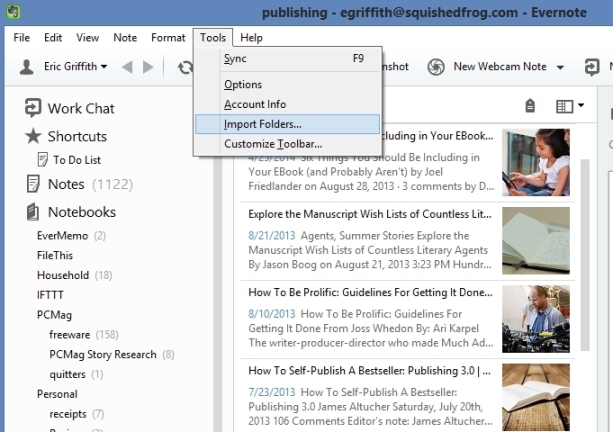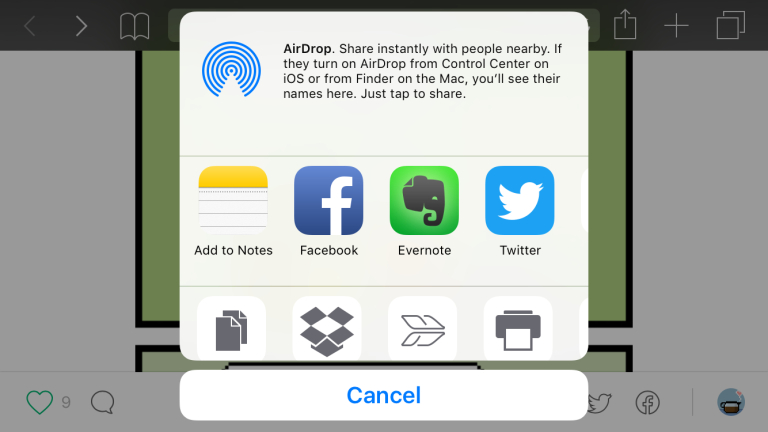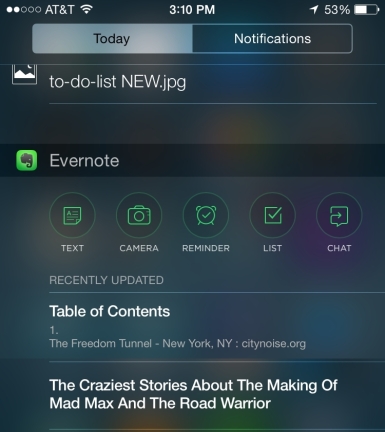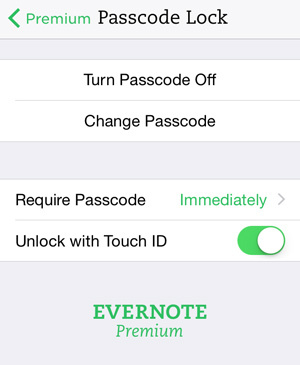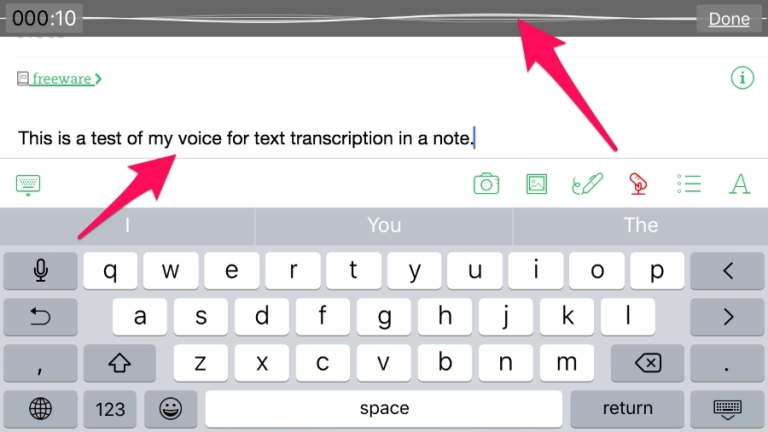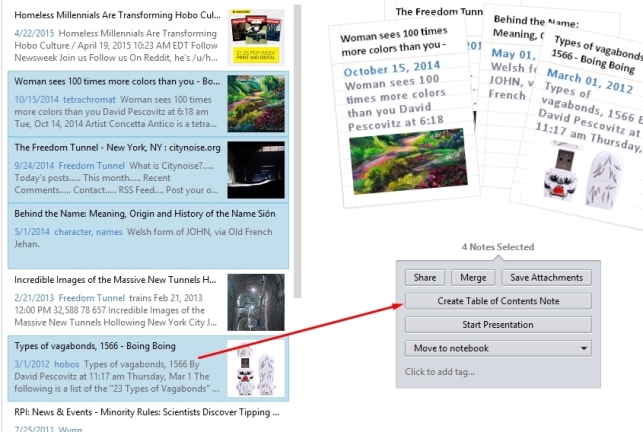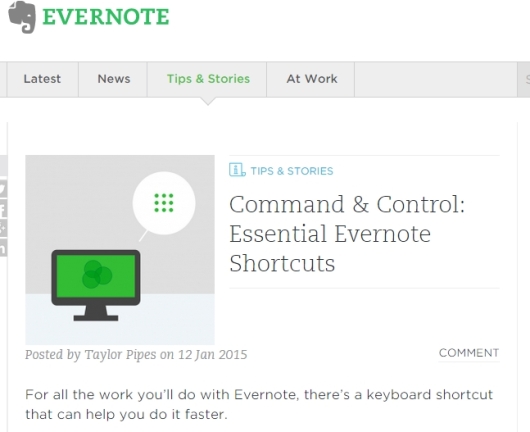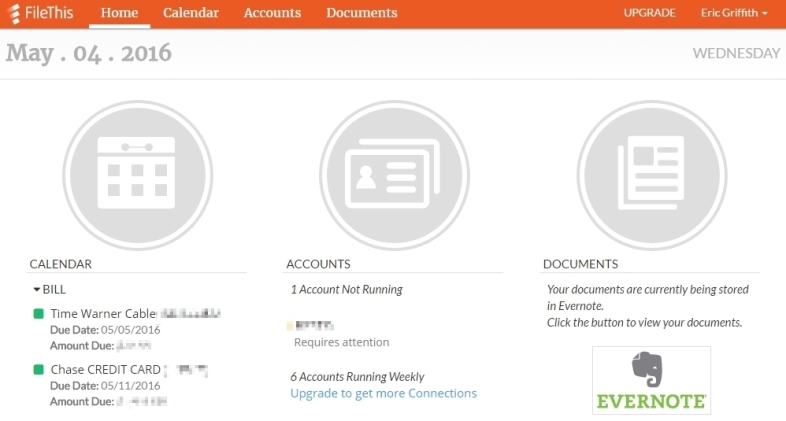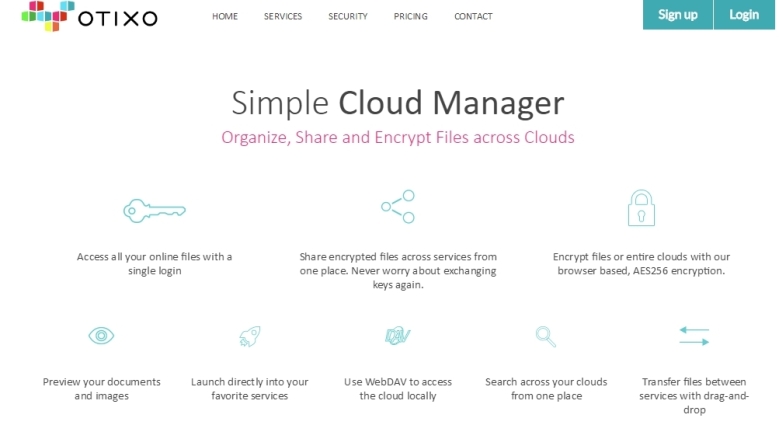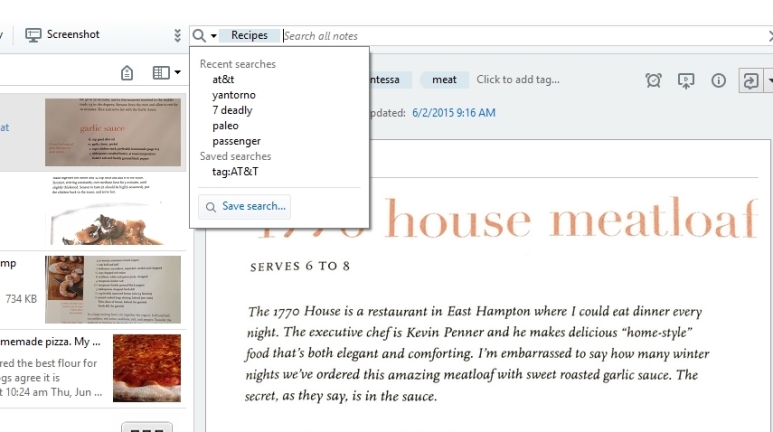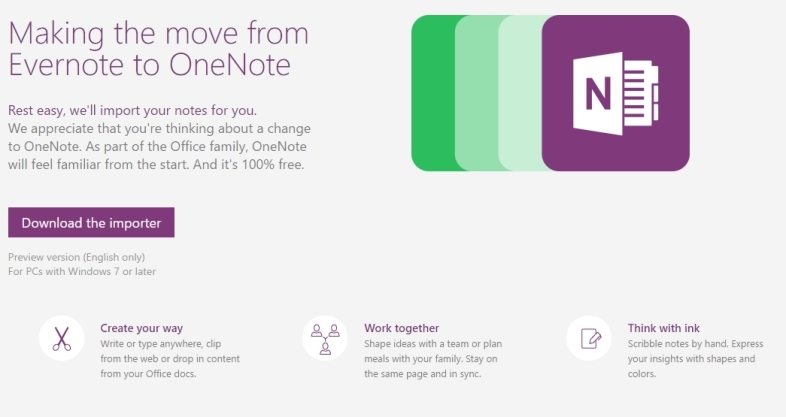Probablemente hayas oído hablar de Evernote. Algunos lo llaman un servicio de toma de notas, una herramienta de organización o una plataforma de archivo, pero ninguno de esos términos es suficiente para transmitir cuánto puede hacer con él. Evernote es, simplemente, un lugar en línea para almacenar cualquier cosa que pueda encontrar de interés, para leer o utilizar más tarde. Cuanto más agregue, más útil se vuelve.
Puede agregar o acceder a información sobre Evernote desde la Web, programas de escritorio completos para Windows (a los que otorgamos cinco estrellas completas en nuestra revisión) y Mac, o a través de dispositivos móviles como iPhone, iPad, Android o Windows Phone. Cada una de esas interfaces ha ganado nuestro premio Editors' Choice. Son muchos premios.
Sin embargo, hay una nueva novedad: a partir del 19 de agosto, si tiene la versión básica gratuita, solo puede sincronizar notas con un máximo de DOS dispositivos (sin contar la interfaz basada en la web). Si desea acceso completo a todo, como en el pasado, debe pagar Premium Evernote.
También hay extensiones de Evernote para navegadores web, una aplicación de dibujo y escritura a mano para iPad, incluso hardware que lo hace especialmente útil para ingresar información impresa en el servicio, incluido un escáner especial.
Eso ni siquiera tiene en cuenta el ecosistema de software, aplicaciones y servicios de terceros que facilitan la adición de elementos a su repositorio de Evernote. Incluso hay una versión para usuarios comerciales que desean compartir documentos y herramientas de colaboración en sus equipos.
Los extras son geniales, pero no explican cómo usar Evernote. No faltan métodos y buenas prácticas para sacar el máximo partido al servicio. Desde lo que puede almacenar hasta cómo lo almacena, hay mucho que probar. También vale la pena considerar la competencia de Microsoft, el totalmente gratuito OneNote, ya que es mejor para tomar notas mecanografiadas, pero como almacén de información, Evernote es insuperable.
Evernote tiene algunos problemas, en cuanto a negocios. Fue uno de los primeros "unicornios" de Silicon Valley, una empresa valorada en mil millones de dólares antes de ganar un centavo. Ahora, tiene problemas para monetizar su plataforma: una forma de moda de decir que necesita ganar dinero, y es por eso que está eliminando productos como Clearly y cobrando por cosas que solían ser gratuitas. Pero ese es el precio que pagaremos si queremos mantener este servicio.
Así que aquí está nuestra opinión sobre los mejores consejos que necesitas para sacar el máximo provecho de Evernote. Si lo hace bien, será la base de datos de toda su existencia, hará que su vida cotidiana sea mucho más simple y, con suerte, mantendrá a la empresa en funcionamiento durante muchos años de almacenamiento.
1. Evernote Premium
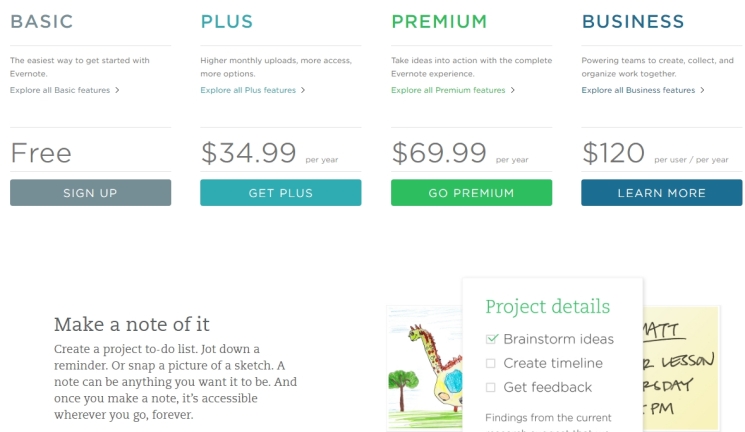
Una vez que haya guardado algunos elementos, vale la pena cambiar a una cuenta de pago de Evernote. De lo contrario, solo puede cargar una cantidad limitada: 60 megabytes de archivos por mes, a un máximo de 25 MB por nota. Peor aún, sin actualizar, solo puede sincronizar sus notas con 2 dispositivos (a partir de agosto de 2016 para los usuarios actuales); tenga en cuenta que Evernote Web NO cuenta como uno de esos dispositivos. El límite solo se aplica a las aplicaciones móviles y los programas de escritorio.
El nivel Plus incluye dispositivos ilimitados, acceso sin conexión, 1 GB de cargas por mes, tamaños de notas individuales más grandes y sincronización con aplicaciones móviles; incluso puede guardar sus correos electrónicos en Evernote con Plus. Eso cuesta $ 34.99 por año (un aumento de 10 dólares desde 2015).
El nivel Premium costaba $50, pero subió a $69.99 al año. Para eso, lo tienes todo: 10 GB de cargas, convierte notas en presentaciones, anotaciones en PDF y busca dentro de archivos adjuntos (incluso documentos de MS Office).
Los negocios, por supuesto, cuestan mucho más: $12 por mes por usuario (es decir, $144 por año) en el equipo. Pero eso viene con todo lo anterior y más, sobre lo que puede leer en nuestra revisión.
2. Recorta la red
La parte más importante de su arsenal de Evernote es Evernote Webclipper. Es una extensión de navegador para Chrome, Firefox, Opera, Safari y se convierte en parte de IE cuando instala Evernote para Windows. Con él, puede capturar todo lo que ve en línea, desde una página completa hasta una pequeña sección o imagen. Un menú saldrá volando desde la derecha y ofrecerá varias opciones, desde cambiar la libreta (todas las notas van en una libreta en Evernote) hasta insertar flechas, resaltados o anotaciones (todas las cosas que Skitch solía hacer para usuarios de Windows y dispositivos móviles). Todo lo que necesita es un clic en el icono de cabeza de elefante de Evernote.
3. Enviar un correo electrónico a Evernote
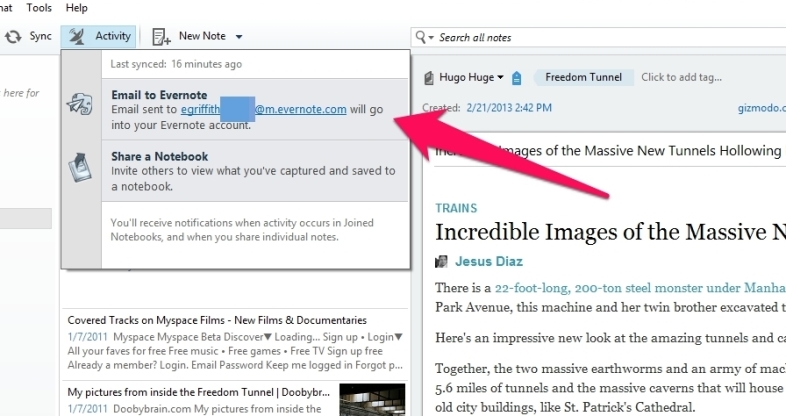
Probablemente recibas muchos correos electrónicos. Sigue siendo la mejor aplicación para compartir información. Cuando obtiene algo que vale la pena almacenar (chistes, documentos, fragmentos de código, registros médicos, reservas de viaje, fotos de su casa, etc.), Evernote (¡ahora solo en Plus o Premium!) le proporciona una dirección de correo electrónico privada para que eso suceda con un simple reenvío del mensaje. Para encontrar su dirección especial, verifique la información de la cuenta en las aplicaciones. Da esa dirección a otras personas y también pueden enviar cosas a tu cuenta de Evernote. Ponga la dirección en su libreta de direcciones en cada plataforma. úsalo Abusar de ello. (Los usuarios básicos pueden enviar correos electrónicos a Evernote un total de cinco veces, luego deja de funcionar hasta que se actualiza. Lo cual apesta, pero Evernote necesita el dinero).
La línea de asunto se convertirá en el nombre de la nota. Puede asegurarse de que esté archivado correctamente agregando @notebook , !date para un recordatorio y/o #tag . Aquí hay un ejemplo:
Compra de manguera Lowes @Recibo !2014/05/05 #hogar .
También puede agregar correos electrónicos a notas existentes usando un + al final de la línea de asunto, agregándolo a una nota con el mismo título que su línea de asunto.
4. Combinar varias notas en una
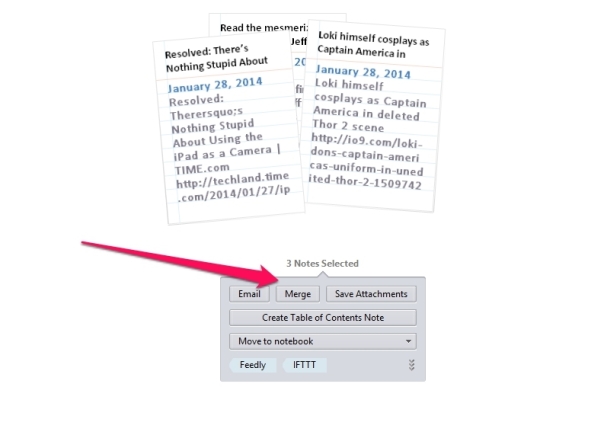
A veces tienes varias notas que simplemente van mejor juntas. Es fácil fusionarlos en las versiones de escritorio de Evernote (Windows, Mac y Web). Seleccione varias notas (mantenga presionada la tecla Mayús y haga clic) y verá una versión gráfica de ellas en una pila. Las opciones serán enviarlos por correo electrónico, guardar los archivos adjuntos en ellos, moverlos o, por supuesto, fusionarlos. Todos obtendrán un título, basado en la primera nota que escogiste. (Si tiene notas instaladas usando aplicaciones adicionales de Evernote descontinuadas como Food o Skitch, no puede acceder a las notas en esas aplicaciones después de una combinación).
5. Crea pilas y pilas de cuadernos
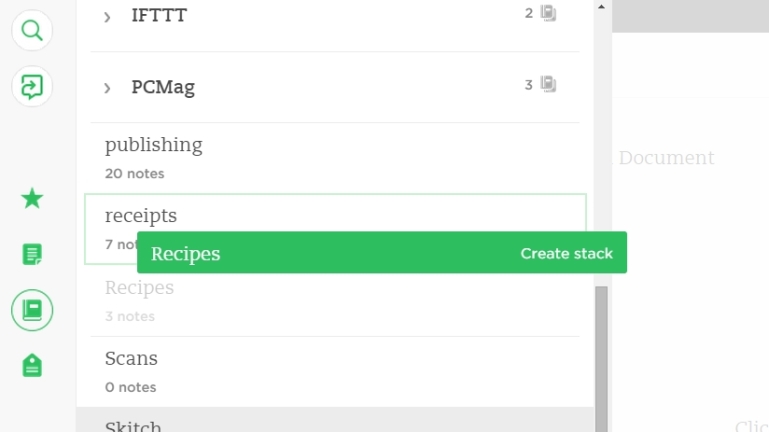
El almacenamiento de Evernote es una metáfora, con notas dentro de cuadernos. Bueno, los cuadernos también se pueden agrupar, dentro de "pilas". Por ejemplo, podría hacer una pila llamada Viajes y luego colocar varios cuadernos para diferentes viajes dentro. Puede compartir cuadernos, pero no puede compartir pilas. En las versiones de escritorio, puede arrastrar y soltar cuadernos para formar una pila; haga clic con el botón derecho o haga clic en el ícono de lápiz para nombrar/cambiar el nombre de una pila.
6. Agregar recordatorios
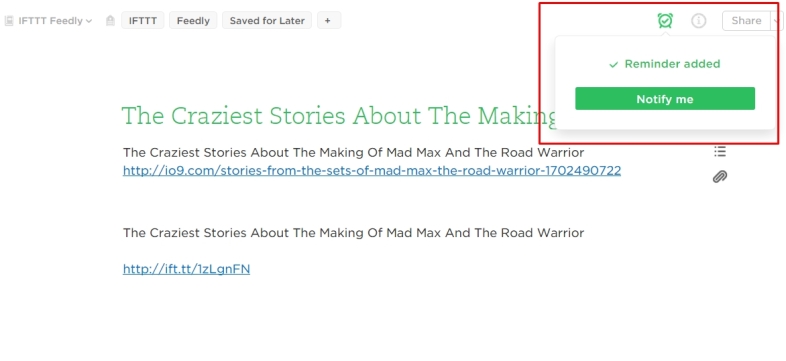
Cualquier nota archivada en Evernote puede recibir un recordatorio. Haga clic en el ícono del reloj de alarma sobre la nota en la interfaz web o de escritorio y obtendrá un calendario desplegable, con opciones para configurar un recordatorio mañana, en una semana o en cualquier momento que desee regresar y consultar eso.
7. Haz una lista de tareas

Hay muchas aplicaciones de listas de tareas en línea y móviles que patean el trasero de Evernote, es cierto. Pero si estás comprometiéndote con Evernote por completo, no está de más saber cómo hacer uno. Cree una nueva nota y busque en la barra de herramientas de texto que se encuentra arriba (o debajo en las aplicaciones móviles) la herramienta Casilla de verificación. Inserte uno y estará en camino de crear una lista de tareas.
8. Asegure su investigación
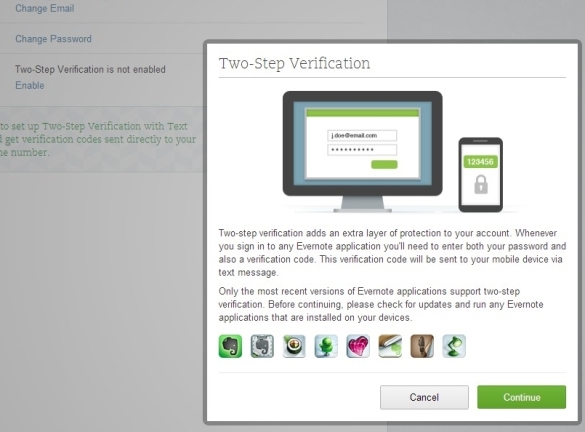
No se trata tanto de un mejor uso de Evernote como de una buena idea: activa la función de verificación en dos pasos. Lo encontrarás en la Configuración de la cuenta. Habilítelo y aparecerá una advertencia: simplemente continúe, vale la pena por la tranquilidad que brinda el paso adicional. Cuando esté habilitado, necesitará un teléfono capaz de recibir mensajes de texto o un teléfono inteligente que ejecute una aplicación de autenticación como Authy o Google Authenticator. Cualquiera de los métodos puede proporcionar el código que debe ingresar además de su contraseña. Para obtener más información sobre este tipo de seguridad, lea Autenticación de dos factores: quién la tiene y cómo configurarla.
9. Seguimiento de gastos a través de un teléfono inteligente

Vivimos en un mundo de tarjetas de crédito. Eso significa obtener recibos. Montones y montones de ellos, para cada compra. A algunas personas les gusta guardarlos; es útil verificar dos veces los recibos con su estado de cuenta o la actividad de la cuenta en línea para evitar fraudes. Pero eso significa una billetera o cartera llena de papeles perdidos. En su lugar, tome una instantánea rápida de sus recibos con Evernote en su teléfono inteligente. Póngalos todos en un cuaderno llamado "Recibos", tómese el tiempo adicional para etiquetarlos por minorista si lo desea, y luego tendrá un almacén de su historial de compras. Además, puedes buscarlos porque Evernote convierte las palabras dentro de las imágenes en texto que se puede buscar. Tenga en cuenta que esto también funciona muy bien para menús de comida para llevar, listados de horarios de tiendas, carteles, artículos de revistas que no puede terminar de leer en el consultorio del médico, lo que sea.
Hay muchas aplicaciones de terceros como CamScanner (gratis para iOS y Android) que facilitan aún más el proceso de ingreso de imágenes. De hecho, Evernote fabrica uno solo para iOS, llamado Scannable, otro producto de Evernote que obtuvo nuestro premio Editors' Choice.
10. Crea notas con aplicaciones
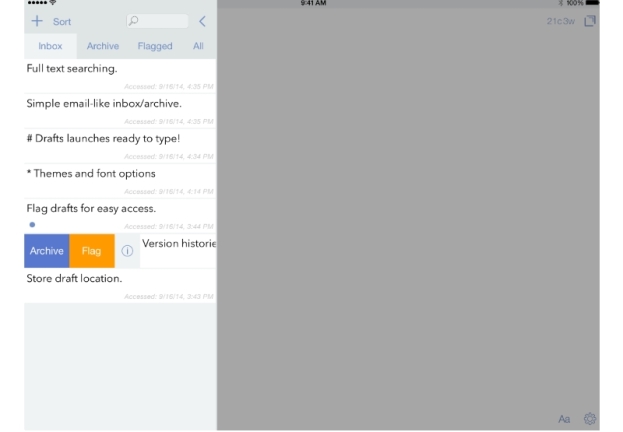
Las propias aplicaciones de Evernote en los teléfonos inteligentes hacen que sea relativamente fácil crear nuevas notas: ¡texto real que se escribe a sí mismo! Además, pueden agregar imágenes y audio de manera bastante simple. Pero existen aplicaciones especializadas de terceros solo para notas, como Borradores ($3.99), que llevan la escritura en su teléfono a un nuevo nivel y se integran directamente con Evernote.
11. Detección automática de notas post-it
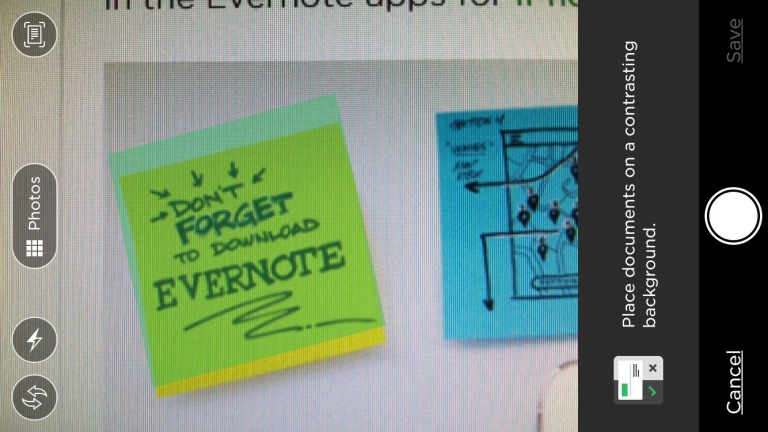
El modo de cámara en la aplicación de Evernote en iOS, Android y Windows Phone hace algo especial: coloque una nota Post-it de colores brillantes sobre un fondo que contraste, sostenga la cámara del teléfono hacia la nota y se escaneará automáticamente en Evernote. . Puede asignar un color de Post-it a una libreta para archivarlos automáticamente; no necesita ingresar un nombre de libreta. Entonces, por ejemplo, todos los Post-It amarillos podrían pasar directamente a un cuaderno de "recordatorios". Funciona con los colores amarillo, rosa neón, azul eléctrico y lima. (Evernote solía vender Post-its, pero eliminó su mercado en línea. Sin embargo, la función aún está disponible en las aplicaciones; vaya a Configuración> Cámara> Notas Post-it).
12. Usa Moleskine para mejores notas

Puedes comprar cuadernos, cuadernos de bocetos y diarios Moleskine de casi cualquier tamaño, con un precio de $ 11.95 hasta $ 32.95 con papel en el interior "Evernote Camera-Enabled". Los Moleskines tienen líneas de puntos especiales que optimizan la imagen, además de "pegatinas inteligentes" para ayudar a asignar la página a un cuaderno. Y si bien probablemente estaría bien con las libretas Mokeskine regulares y más económicas, vienen con tres meses de Evernote Premium gratis (un mes con las notas Post-It). Si una página tiene una "Etiqueta inteligente" (se incluyen con la libreta), la aplicación móvil puede archivarla automáticamente en una libreta de Evernote que elija previamente.
Opcionalmente, puede obtener el juego de escritura inteligente Moleskine de $ 199 ($ 199.00 en Moleskine) con un bolígrafo inteligente que funciona con Evernote y otros servicios: es nuestra Elección de los editores de PCMag para dispositivos de entrada de bolígrafo inteligente.
13. IFTTT: guardar notas de todas partes
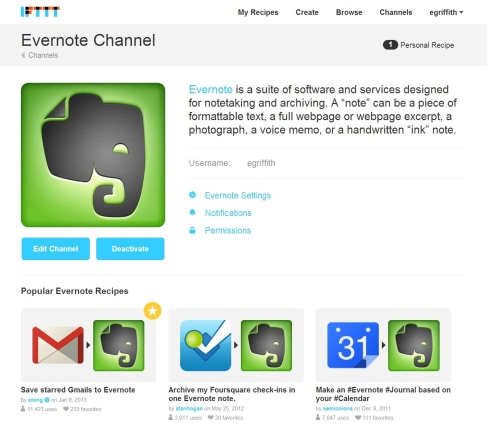
Evernote se ha convertido en una parte tan importante de las necesidades de almacenamiento en línea de las personas que está integrado con casi todos los servicios que existen. Si no lo cree, visite el Centro de aplicaciones de Evernote para obtener una lista de las aplicaciones web destacadas, las aplicaciones de iOS y las aplicaciones de Android que pueden enviar información a Evernote.
Ninguna aplicación es más poderosa en este sentido que If This, Then That (IFTTT). Debido a que se vincula con tantos otros servicios, puede usarlo para crear receta tras receta. Entre las cosas más populares que puede enviar a Evernote al instante: tweets, mensajes de Gmail destacados, elementos favoritos en Pocket o en Twitter, fotos de Instagram, artículos de Feedly, recordatorios hechos con Siri, cualquier fuente RSS y registros de Foursquare. Incluso puedes crear un diario de mensajes de Facebook. La lista es prácticamente infinita, limitada solo por su combinación creativa de servicios y sus disparadores. Vuelca todo en Evernote y búscalo/clasifícalo más tarde.
14. Hora del escáner: vaya verdaderamente sin papel

Los escáneres son el mejor amigo de Evernote. Porque, al igual que con las imágenes o las notas escritas a mano, cada palabra de un documento escaneado se puede buscar en Evernote. Puede dejar de usar papel en solo unas horas (o días, paqueterat). Evernote vende un escáner habilitado para Wi-Fi fabricado por Fujitsu, el ScanSnap, por $495; caro, pero escanea todo directamente en su depósito digital de documentos. Otros escáneres pequeños alimentados por hojas con software que admite cargas directas de Evernote incluyen Doxie.
Si eres realmente valiente con tu papeleo, envíalo todo a Shoeboxed.com por correo postal. Los escanearán y los colocarán en su cuenta de Evernote. Después de una prueba gratuita, el servicio básico cuesta $9.95 al mes por 50 documentos al mes, hasta $49.95 al mes por 500 documentos al mes. Puede obtener cinco documentos escaneados por mes de forma gratuita.
15. Integrar con Webmail
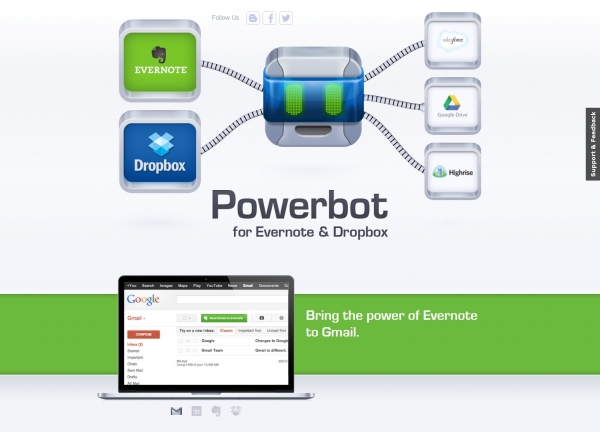
Powerbot es un servicio de $ 1.99 al mes junto con una extensión de navegador (para Chrome, Firefox y Safari) que convierte su cuenta de correo electrónico basada en la web en Gmail, Yahoo, Outlook, incluso Google Calendar, en una potencia de alimentación de Evernote. En lugar de simplemente reenviar un mensaje, puede hacer clic en un botón en su correo para enviar un mensaje, un archivo adjunto, incluso un hilo completo de correos electrónicos a Evernote (o a Dropbox o OneNote). Mejor aún, Powerbot también puede acceder a Evernote para que pueda adjuntar una nota existente a un mensaje saliente.
16. Blog por cuaderno
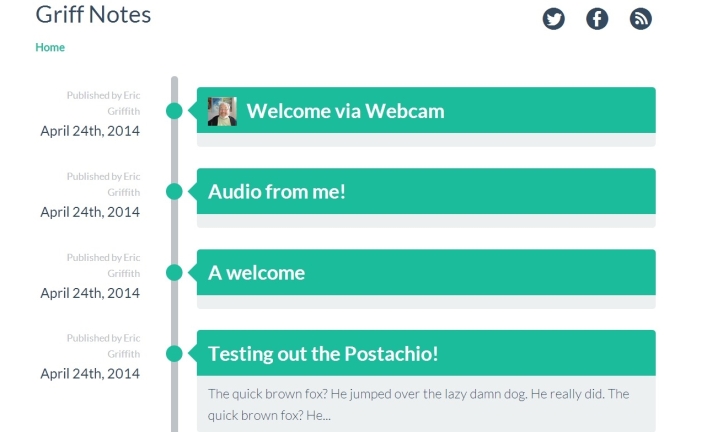
Puede compartir públicamente una libreta de Evernote como un blog. Para hacerlo, te registras (a través de tus credenciales de Evernote) en Postach.io. Es muy fácil de crear, y Postach.io admite fuentes RSS, etiquetas para publicaciones simultáneas de Facebook y Twitter, nombres de dominio (tiene que comprar uno en otro lugar), comentarios de Disqus, Google Analytics y más. Postach.io no puede eliminar notas o cuadernos ni acceder a la información de su cuenta. Usted designa exactamente de qué cuaderno debe extraerse, y cualquier nota que contenga, desde imágenes hasta texto, audio y documentos, será visible en el blog una vez que esté etiquetada como "publicada". Cuesta $9 al mes o $90 al año.
17. Éxito académico a través de Evernote
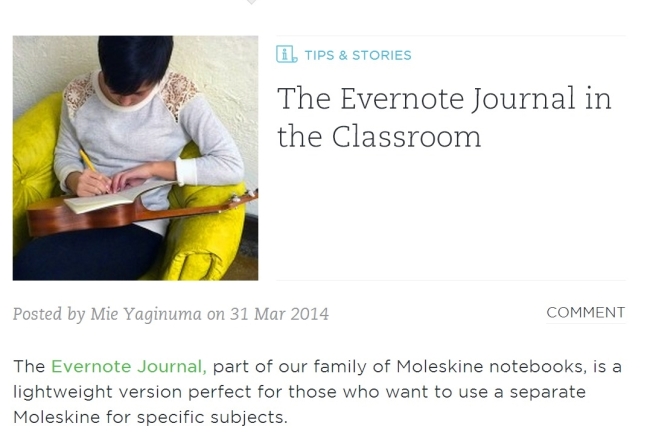
Evernote es imprescindible para cualquier estudiante, especialmente para aquellos propensos a perder cosas. Escanea cada folleto y plan de estudios. Tome fotografías de las notas en la pizarra y grabe el audio de las conferencias directamente en la aplicación Evernote. Reenvíe los correos electrónicos de los compañeros de clase y del maestro/profesor a un cuaderno con el nombre de la clase. Escribe notas de clase directamente en la aplicación de Evernote. Use un cuaderno Evernote Moleskine para notas escritas a mano para escanear más tarde. Configure un cuaderno compartido con amigos en clase para asegurarse de que nadie se pierda las notas o los materiales de investigación. Y, por supuesto, cada parte de la investigación sobre un proyecto o documento debe buscarse. Aproveche las aplicaciones móviles como RefME que escanean los códigos de barras de los libros y luego formatean la información sobre ellos para citarlos en los artículos.
18. Compartir es cuidar
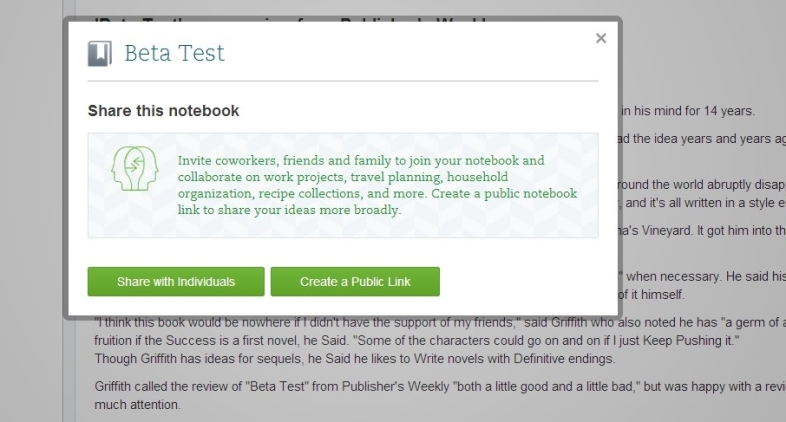
Hemos mencionado esto un par de veces: puede compartir una libreta en Evernote con otros usuarios de Evernote, o con el mundo (esto requiere tener una cuenta paga). Es tan simple como hacer clic derecho en la carpeta en las interfaces de escritorio de Windows, Mac o Web y seleccionar "Compartir este cuaderno". Tendrás dos opciones: "Compartir con personas" (aquellos que ya usan Evernote; necesitarás sus direcciones de correo electrónico) y "Crear un enlace público". Este último proporciona una URL que puede publicar por correo electrónico, redes sociales, publicación de blog, etc. Esto no es como compartir en redes sociales, donde envía una nota; es más como hacer una puerta abierta de acceso público desde la Web. a un cuaderno. Así que asegúrese de decirlo en serio. Si crea un enlace y luego se arrepiente, puede modificar los permisos para compartir.
19. Haz un mapa de la mente de Evernote
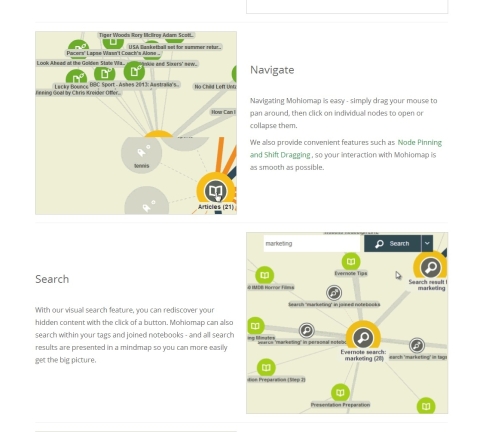
Si eres el tipo de pensador visual al que le gusta ver representaciones de archivos volando en pseudo-3D (un mapa mental), bueno, probablemente Evernote no sea para ti. Por suerte, hay opciones. Mohiomap puede vincularse a Evernote y Dropbox y brindarle una forma de navegar por los nodos que normalmente no haría, y es una excelente manera de encontrar notas perdidas hace mucho tiempo que podrían inspirarlo. Incluso puede arrastrar y soltar etiquetas, creando vínculos que quizás no haya visto antes en los datos.
20. Cifrar texto de nota de escritorio sensible
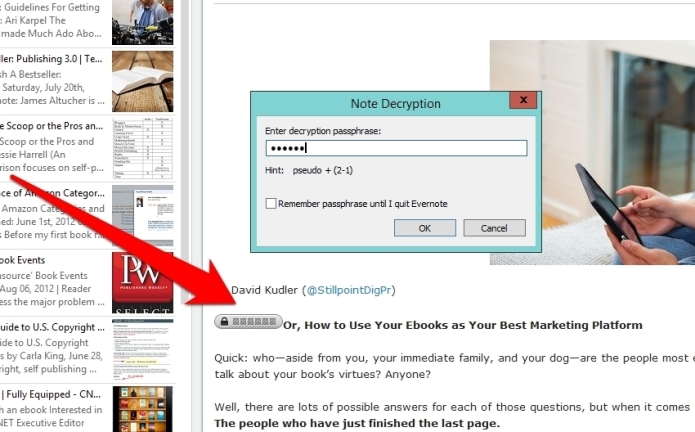
En las versiones de escritorio de Evernote, es completamente posible configurar el cifrado para notas individuales o, de hecho, texto individual en una nota. Es bueno para evitar miradas indiscretas, pero no es infalible, ni tan fuerte. Solo funciona con texto, no con imágenes. Antes solo funcionaba desde la versión de escritorio de Evernote; ahora puede cifrar allí y se le pedirá la contraseña si intenta acceder a ella en un dispositivo móvil o en la Web. .
21. Haz un cuaderno local
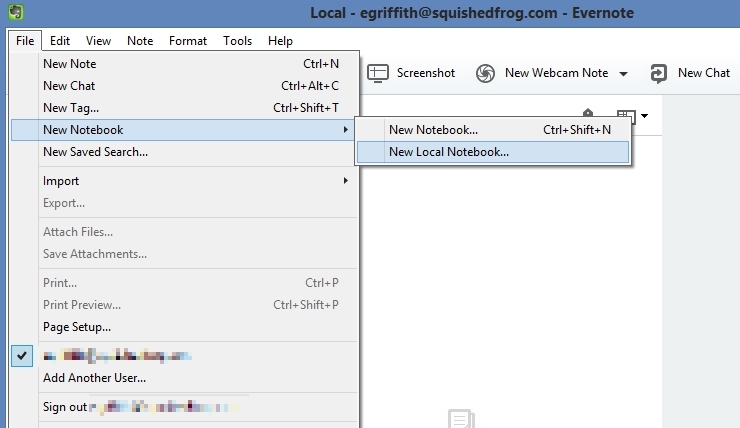
No es un cuaderno sobre cosas en su ubicación (aunque ciertamente es una opción divertida para almacenar menús, folletos, sitios y más sobre lugares en su ciudad). Me refiero a una libreta local que solo existe en una instancia de su cuenta de Evernote, como en su computadora con Windows. Una libreta local permanece en ese lugar y Evernote no la sincroniza con todas sus otras instalaciones de Evernote (teléfonos, tabletas, Web). En la versión de Windows, crea uno yendo a Archivo > Nuevo cuaderno > Nuevo cuaderno local. Tenga en cuenta que esta carpeta nunca se puede convertir en un cuaderno sincronizado.
22. Mira una carpeta
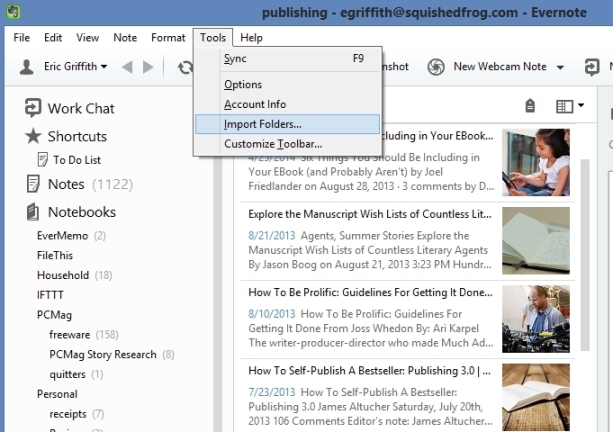
Es posible que disfrute de muchas formas de obtener documentos o imágenes o lo que sea en Evernote, pero nada mejor que arrastrar y soltar en el escritorio. Los usuarios de Windows pueden crear una "carpeta de observación" que el software de Evernote monitorea y luego absorbe el contenido en su cuenta. En Windows, cree una carpeta en cualquier lugar, luego en el programa, vaya a Herramientas > Importar carpeta y busque la carpeta en cuestión. Cualquier archivo colocado en esa carpeta en el futuro se coloca en su cuenta. Las subcarpetas pueden tener un nivel de profundidad y aún así extraerse. (Los usuarios de Mac pueden probar esta solución alternativa para obtener la misma función).
23. Clip de iPhone a Evernote
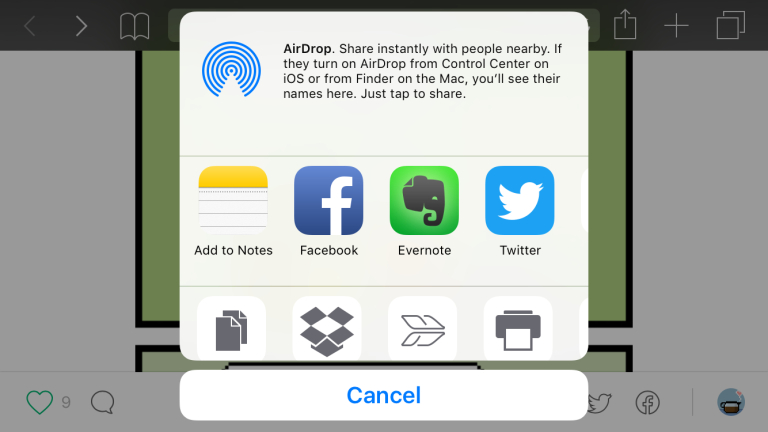
Al igual que la herramienta Webclipper en su navegador de escritorio, puede recortar desde la Web en su iPhone. Primero, asegúrese de que la aplicación Evernote esté instalada y de que haya iniciado sesión. Luego, en un navegador como Safari o Chrome, presione el botón de compartir; se ve como un cuadro con una flecha saliendo de la parte superior. En la primera línea de aplicaciones, verá lugares para compartir, como Mensajes y Correo. Deslízate hacia la izquierda y haz clic en "Más". En la lista de actividades, activa Evernote y luego haz clic en Listo. Evernote debería aparecer ahora en ese menú para compartir. Haz clic en él y aparece el cuadro donde configuraste el cuaderno y cambia el título de la nota si lo deseas. No se limita a las páginas web. Úselo también con documentos y fotos.
24. Use iOS Evernote en las notificaciones
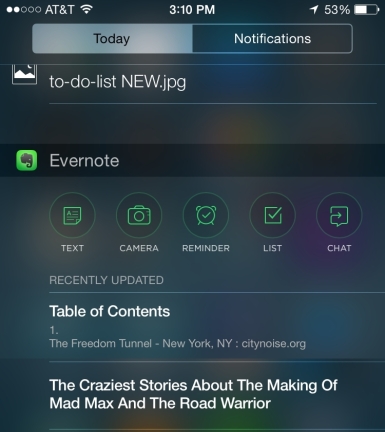
La pantalla del Centro de notificaciones en un iPhone se ha vuelto muy poderosa. Ni siquiera tiene que desbloquear completamente el teléfono, simplemente deslícese hacia abajo y haga clic en el botón "Hoy" para ver algunas aplicaciones y acceder a herramientas como Evernote. Para configurarlo, vaya a esa pantalla, desplácese hasta la parte inferior y seleccione Editar. Haz clic en el + verde junto a Evernote para que sea una parte permanente de la pantalla de notificaciones.
Después de eso, verá Evernote en la pantalla (utilice Editar nuevamente para colocarlo más alto o más bajo que otras aplicaciones de notificación). Le brinda acceso instantáneo a las herramientas de creación de notas, ya sea en texto, tomando una foto, creando un recordatorio o una lista, o chateando con alguien. Naturalmente, son solo saltos rápidos a la ya poderosa aplicación Evernote en el teléfono.
25. Notas móviles seguras en iOS
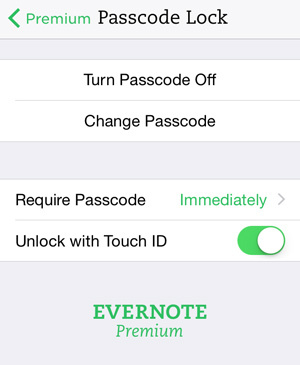
Cualquiera que recoja tu iPhone normalmente puede acceder a tu cuenta de Evernote. Puede limitar eso, por supuesto, bloqueando su teléfono con un código de acceso o usando el reconocimiento de huellas dactilares Touch ID en los iPhones más nuevos. Puede hacer un esfuerzo adicional dentro de la propia aplicación Evernote iOS, incluso con una cuenta básica (gratuita). En la configuración de la aplicación (haga clic en el icono de llave inglesa en la parte superior de la pantalla de la aplicación), vaya a Configuración > General > Bloqueo de contraseña. Verá una opción para configurar otro código de acceso aquí que es solo para Evernote; y tienes la opción de volver a usar Touch ID para desbloquear Evernote. (Tenga en cuenta que esto no hace nada para proteger sus notas de miradas indiscretas en otras plataformas sincronizadas).
26. Dilo, no lo escribas
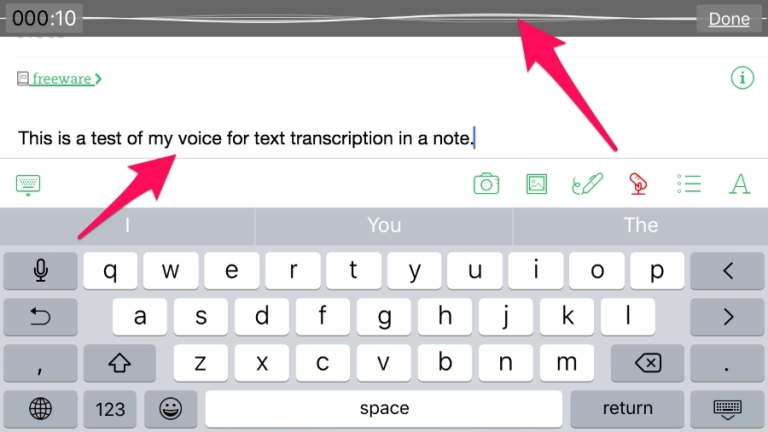
Es difícil saberlo en las versiones de escritorio de Evernote, pero puedes crear notas de audio: crea una nueva y verás un pequeño ícono de micrófono en la parte superior que funciona con el micrófono de tu sistema. (No es una opción en la aplicación web). Naturalmente, el audio es mucho más amigable en el lado móvil. Tome iOS, por ejemplo. Cuando hace clic en el botón Texto en la aplicación Evernote para crear una nueva nota, obtiene dos íconos de micrófono. El ícono en el teclado está integrado en iOS: es para dictado de voz a texto. Y la transcripción en iOS funciona notablemente bien. El otro, encima del teclado, es para grabaciones directas de audio. El sonido de tu voz se almacena en formato .m4a en Evernote. Reprodúzcalos en cualquier versión del programa, descárguelos o compártalos con otros. Incluso puede moverlo a su carpeta local creada previamente para que esté disponible solo en el escritorio, si lo desea.
27. Hacer nota de tabla de contenido
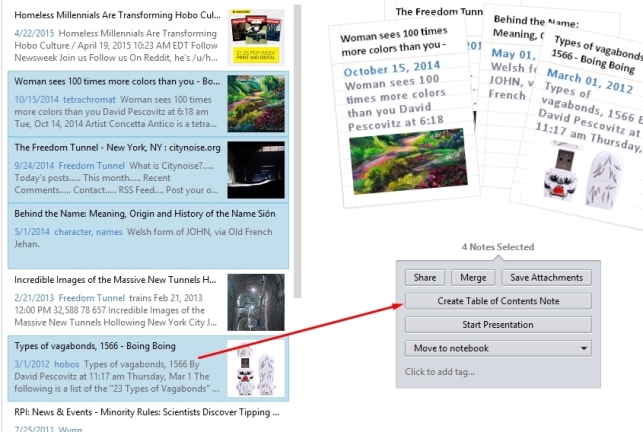
Si desea una forma rápida de acceder a un montón de notas sin buscar ni navegar, cree una tabla de contenido (ToC) con enlaces rápidos a cada una. Esto solo funciona en Evernote para Mac y Windows.
Haga clic en cada nota que desee incluir: mantenga presionada la tecla Comando en Mac o la tecla Ctrl en Windows mientras hace clic en cada nota. Luego haga clic en el botón Crear nota de tabla de contenido. La nota aparecerá en el mismo cuaderno que todas las notas que eligió, o Evernote solo elige un cuaderno si seleccionó notas de múltiples. Si desea que la tabla de contenido aparezca en varias libretas, haga clic con el botón derecho y seleccione Copiar a la libreta.
¿Quieres simplemente vincular un par de notas juntas? Haga clic derecho en una nota, seleccione Copiar enlace de nota y simplemente vaya a una nota diferente y péguela.
28. Aprenda la sintaxis de búsqueda
Buscar a través de Evernote es lo más parecido a almacenar cosas allí; después de todo, lo almacena para encontrarlo más tarde. Simplemente arrojar términos en un cuadro de búsqueda no es la forma correcta de hacerlo. Aprenda la sintaxis que hace que las búsquedas sean poderosas. Se detallan en la página de ayuda de sintaxis de búsqueda avanzada de Evernote.
Por ejemplo, use "etiqueta:" (sin comillas) seguido de un término solo para buscar etiquetas. El operador "creado:" o "actualizado:", seguido de una fecha en el formato AAAAMMDD puede encontrar fechas específicas; sígalo con algo como "día-2" y encontrará todo lo de los últimos dos días. Si está buscando sus listas de tareas, el operador "todo:" solo busca notas con casillas de verificación. Busque solo en el título de una nota con "intitle:" y en un cuaderno específico con "notebook:". El operador "fuente:" seguido de "web.clip" o "móvil" limita las búsquedas a esas fuentes. Apréndelos todos. El video de arriba te ayudará.
29. Domina los atajos
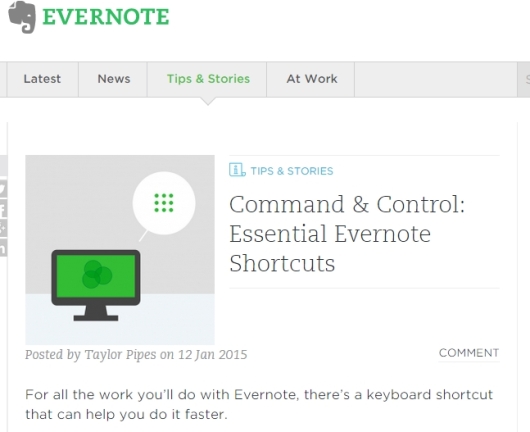
Como cualquier buen programa de escritorio, Evernote para Mac y Windows tienen muchos atajos de teclado que hacen la vida más fácil. Aquí hay una lista corta para Windows; tenga en cuenta que cuando dice Ctrl, el equivalente en Mac es la tecla Comando.
Ctrl + N = Nueva nota
Ctrl + Shift + N = Nuevo cuaderno
Ctrl + Shift + T = Nueva etiqueta
Ctrl + K = Agregar un hipervínculo
Ctrl + Q = Salir de Evernote
Hay muchos más que se pueden encontrar en la lista de accesos directos esenciales de Evernote.
30. Usa Evernote como PowerPoint
Evernote cree que todas tus notas pueden funcionar como diapositivas. Para eso está el modo de presentación: hacer presentaciones donde sus notas son el contenido de la charla. Es parte de las versiones de Evernote para Windows, Mac, iPad y iPhone, si tienes la versión Premium. Aquí hay un tutorial completo, con la vista previa del video arriba.
31. Presente sus estados de cuenta automáticamente con FileThis
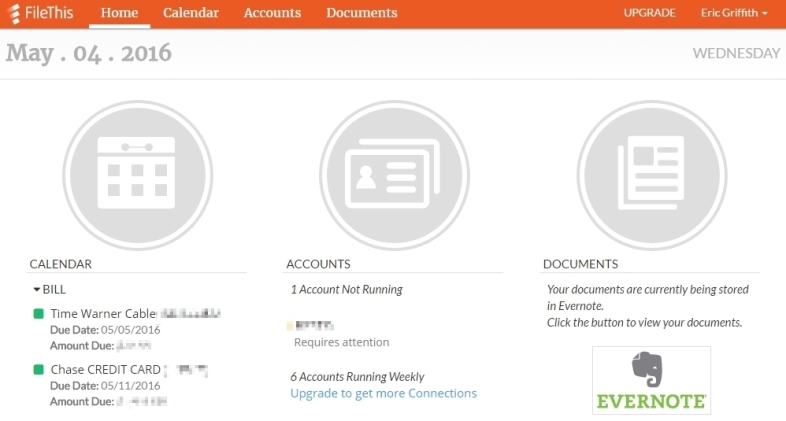
Otro servicio complementario que arrojará documentos a Evernote por usted para que no tenga que escanearlos, FileThis se vincula con los principales proveedores y bancos para que pueda obtener estados de cuenta y recibos que se archivan automáticamente. Vincúlelo con hasta seis servicios gratis, o pague $20 o $50 al año para obtener mucho más, según sus necesidades. Más tarde, cuando necesite encontrar ese extracto de tarjeta de crédito con ese cargo, solo tiene que buscar en Evernote.
32. Buscar y transferir notas/archivos con Otixo
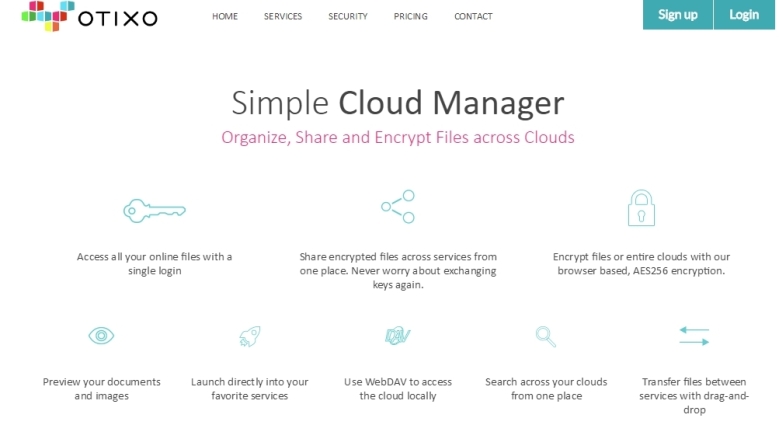
Si usa muchos servicios de almacenamiento en línea más allá de Evernote, como Dropbox y Google Drive y OneDrive, debería considerar usar el administrador de la nube Otixo para buscarlos. Tendrá que pagar para unirlo con múltiples servicios, pero cuando lo haga, obtendrá una búsqueda de todas sus notas y documentos en línea, y la capacidad de arrastrarlos y soltarlos entre servicios.
33. Guardar búsquedas de sintaxis
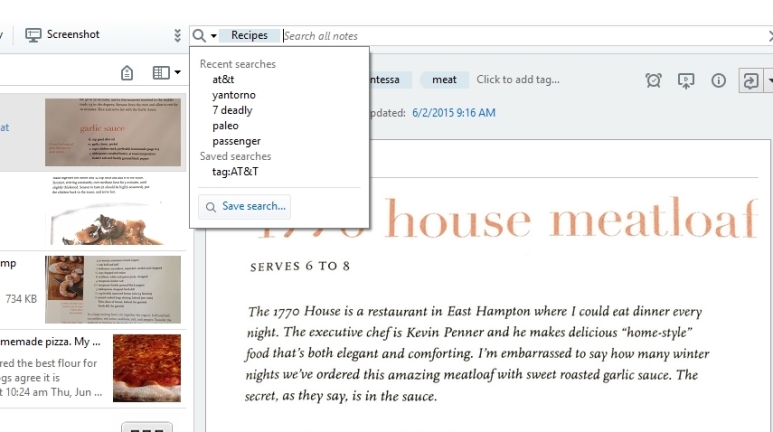
Si realiza con frecuencia el mismo tipo de búsquedas en Evernote, guárdelas. Realice una búsqueda, con todos los criterios de sintaxis que se le ocurran, luego, una vez que haya terminado, en la versión de Windows, desplace el cursor sobre el cuadro de búsqueda y haga clic en Guardar búsqueda. Puedes darle un nombre especial para que nunca lo olvides. Accedes de nuevo en el mismo buscador.
34. Empareja mejor con Google Drive (pronto)
Evernote afirma que al menos la mitad de sus usuarios también tienen una cuenta de Google Drive, por lo que ha facilitado un poco el acceso a todos los archivos de Google Drive mientras usa Evernote, como hacer que se incrusten enlaces en una nota. Vaya a su configuración de Evernote a Servicios conectados y conecte su cuenta de Google al servicio; la integración en sí todavía está en prueba beta en Android y en el escritorio solo con el navegador Chrome (aunque al momento de escribir esto parece que no puede ingresar a la prueba beta de escritorio, así que búsquelo en el futuro).
35. Integra Evernote con Microsoft
Outlook.com de Microsoft es el servicio de correo electrónico basado en la Web favorito de PCMag. Y tiene soporte completo para Evernote, no solo para OneNote de Microsoft. Sin embargo, hace más que trabajar con el correo electrónico: también se integra con las funciones de calendario de Outlook.com. Establezca un recordatorio en una nota en Evernote y ahora el recordatorio aparecerá en el calendario de Outlook. Por supuesto, también permite almacenar correos electrónicos importantes en Evernote con un solo clic, así como compartir notas almacenadas allí.
36. Transferirlo todo... a OneNote
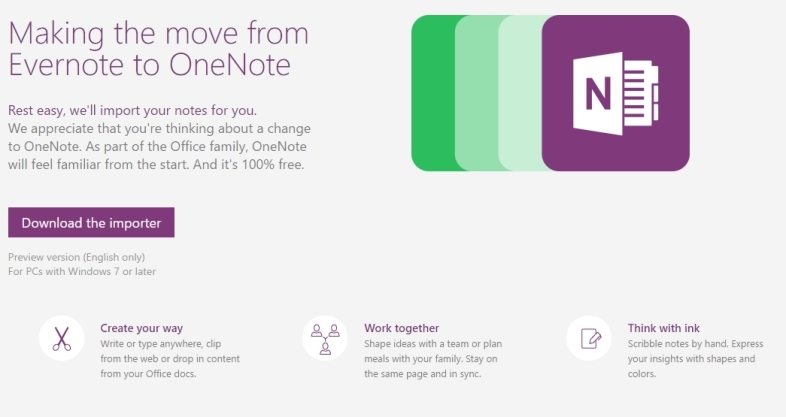
Por mucho que Microsoft juegue bien con Evernote, aún prefiere su propio OneNote. Y en la guerra entre las aplicaciones para tomar notas, Microsoft tiene una nueva arma: OneNote Importer absorberá todo en su cuenta de Evernote en OneNote para que no pierda nada si decide cambiar. (O, tal vez, solo utilícelo como una copia de seguridad de su cuenta de Evernote. Solo digo).
Por supuesto, hay mejores formas de hacer que la "copia de seguridad" entre los dos servicios sea algo constante: use IFTTT o Zapier para conectar servicios separados. Funciona mejor para las transferencias de Evernote a OneNote, no tanto en la otra dirección. Sin embargo, Greg Chiemingo de Evernote señala que hay muchos tipos de archivos compatibles con Evernote que no se transfieren, como notas de tinta, enlaces de notas y cualquier elemento que haya cifrado.